본 절은 [Arduino Nano 33 BLE Sense] 아두이노 센서를 사용하기 위해 알아야 할 내용과 실습 방법에 대해 설명한다. 아두이노 센서의 특징, 동작원리, 사양, 연결 핀 배열, 출력 값, 주의사항을 알아본다. 아두이노와 센서를 연결하고, 간단한 코딩으로 센서를 쉽게 실습할 수 있다.
목차
Arduino Nano 33 BLE Sense 에서 센서 사용하기

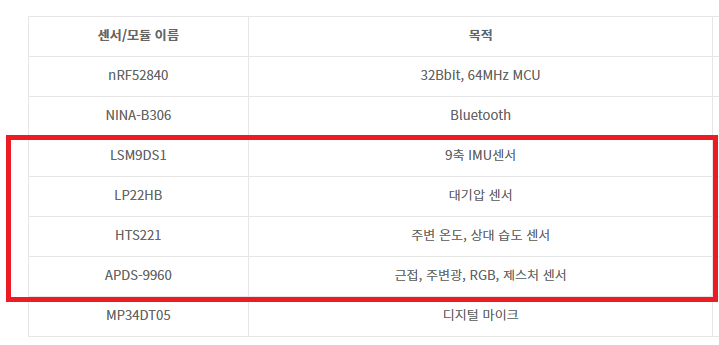
Arduino Nano 33 BLE Sense 의 센서 라이브러리 설치하기
Arduino Nano 33 BLE Sense 라이브러리를 설치한다.

Arduino Nano 33 BLE Sense 센서 동작확인
하드웨어 연결, 소프트웨어 코딩이 완료되면 다음과 같이 동작 화면을 확인할 수 있다.
센서 코드는 다음과 같다.
#include <Arduino_LSM9DS1.h>
#include <Arduino_LPS22HB.h>
#include <Arduino_HTS221.h>
#include <Arduino_APDS9960.h>
float accel_x, accel_y, accel_z;
float gyro_x, gyro_y, gyro_z;
float mag_x, mag_y, mag_z;
float Pressure;
float Temperature, Humidity;
int Proximity;
void setup() {
Serial.begin(9600);
if (!IMU.begin()) { //LSM9DSI센서 시작
Serial.println("LSM9DSI센서 오류!");
while (1);
}
if (!BARO.begin()) { //LPS22HB센서 시작
Serial.println("LPS22HB센서 오류!");
while (1);
}
if (!HTS.begin()) { //HTS221센서 시작
Serial.println("HTS221센서 오류!");
while (1);
}
if (!APDS.begin()) { //APDS9960센서 시작
Serial.println("APDS9960센서 오류!");
while (1);
}
}
void loop() {
//가속도센서
if (IMU.accelerationAvailable()) {
IMU.readAcceleration(accel_x, accel_y, accel_z);
Serial.print("가속도 센서 = ");
Serial.print(accel_x);
Serial.print(", ");
Serial.print(accel_y);
Serial.print(", ");
Serial.println(accel_z);
}
//자이로센서
if (IMU.gyroscopeAvailable()) {
IMU.readGyroscope(gyro_x, gyro_y, gyro_z);
Serial.print("자이로 센서 = ");
Serial.print(gyro_x);
Serial.print(", ");
Serial.print(gyro_y);
Serial.print(", ");
Serial.println(gyro_z);
}
//지자계센서
if (IMU.magneticFieldAvailable()) {
IMU.readMagneticField(mag_x, mag_y, mag_z);
Serial.print("지자계센서 = ");
Serial.print(mag_x);
Serial.print(", ");
Serial.print(mag_y);
Serial.print(", ");
Serial.println(mag_z);
}
//압력센서
Pressure = BARO.readPressure();
Serial.print("압력센서 = ");
Serial.println(Pressure);
//온도센서
Temperature = HTS.readTemperature();
Serial.print("온도센서 = ");
Serial.println(Temperature);
//습도센서
Humidity = HTS.readHumidity();
Serial.print("습도센서 = ");
Serial.println(Humidity);
//근접센서
while (!APDS.proximityAvailable()) {};
Proximity = APDS.readProximity();
Serial.print("근접센서 = ");
Serial.println(Proximity);
Serial.println("----------------------------------------------------");
delay(2000);
}
------------------------------------------------------
개발환경 : WINDOWS 10
아두이노 IDE : 1.8.13
------------------------------------------------------
01 연결
- 아두이노와 PC 연결
- 아두이노 IDE 실행
- 메뉴 → 툴 → 보드:아두이노 UNO 확인
- 메뉴 → 스케치 → 확인/컴파일
02 컴파일 확인
스케치>확인/컴파일(CTRL+R) 를 선택해서 컴파일을 진행한다.
03 아두이노 업로드
컴파일이 이상없이 완료되면 스케치>업로드(CTRL+U) 를 선택해서 컴파일 파일을 업로드 한다.
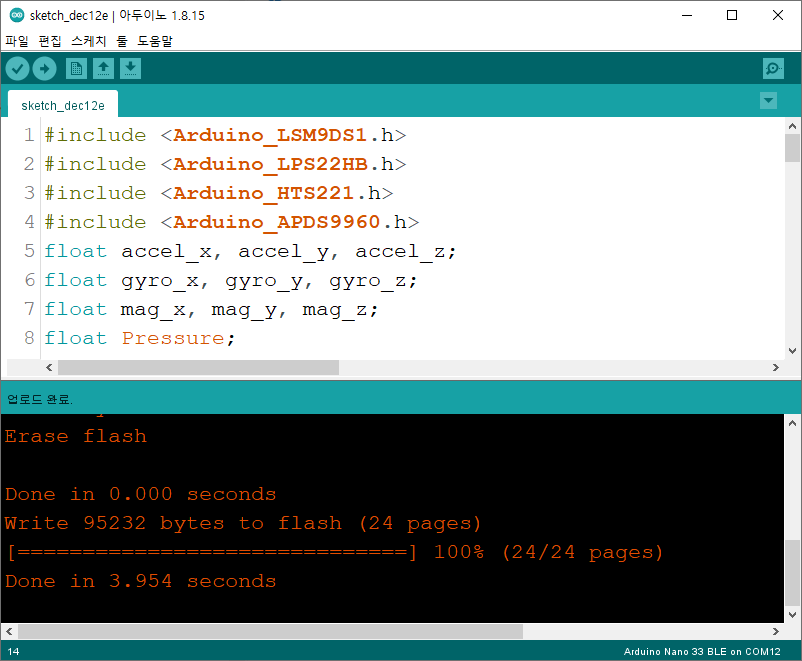
04 동작 확인
다음과 같이 동작을 확인할 수 있다.

마무리
Arduino Nano 33 BLE Sense 센서를 쉽게 실습할 수 있다.
[참고]
The Arduino Nano 33 BLE Sense Sensor Library You Have Been Waiting For
Nano33BLESensor leverages Mbed OS to automatically place sensor measurements in a ring buffer that can be integrated into programs in a simple manner.
dalegi.com
https://blog.naver.com/roboholic84/221788817826
Arduino NANO 33 BLE Sense 사용법 알아보기, 라이브러리 설치
안녕하세요, 메카솔루션입니다. 이름도 긴 Arduino NANO 33 BLE Sense는 최근 출시한 새로운 NA...
blog.naver.com
https://fishpoint.tistory.com/4418?category=626454
Arduino NANO 33 BLE Sense 개발 가이드 3 - 센서 다루기
아두이노 nano 33 Sense에 대한 설명은 앞선 자료를 참고한다. 아래는 센서와 라이브러리 자료다. 라이브러리(영어: library)는 주로 소프트웨어를 개발할 때 컴퓨터 프로그램이 사용하는 일관성 있게
fishpoint.tistory.com
모두의 아두이노 환경 센서 책
[모두의 아두이노 환경 센서] 책은 예스24, 인터넷 교보문고, 알라딘, 인터파크도서, 영풍문고, 반디앤루니스 , 도서11번가 등에서 구입할 수 있다. 이 책에서는 PMS7003, GP2Y1010AU0F, PPD42NS, SDS011 미세먼지 센서, DHT22 온습도 센서, MH-Z19B 이산화탄소 센서, ZE08-CH2O 포름알데히드 센서, CCS811 총휘발성유기화합물 TVOC, GDK101 방사선(감마선) 센서, MQ-131 오존(O3) 센서, MQ-7 일산화탄소, MICS-4514 이산화질소 센서, MICS-6814 암모니아 센서, DGS-SO2 아황산가스(SO2) 센서, BME280 기압 센서, GUVA-S12SD 자외선(UV) 센서, MD0550 기류 센서, QS-FS01 풍속 센서(Wind speed) 를 사용한다.
모두의 아두이노 환경 센서
아두이노와 센서로 내 건강을 지킬 수 있다!다양한 환경 센서를 실생활 프로젝트에 응용해보자!시중에 판매되고 있는 간이측정기도 센서로 값을 측정합니다. 똑같은 센서를 아두이노에 연결하
book.naver.com
'모두의 아두이노' 카테고리의 다른 글
| [아두이노] MP3 모듈 제어하기(DFPlayer Mini) (0) | 2021.12.14 |
|---|---|
| [아두이노] Arduino Nano 33 BLE Sense 에서 블루투스 사용하기 (0) | 2021.12.13 |
| [아두이노] Arduino NANO 33 BLE Sense 사용 하기 (0) | 2021.12.12 |
| [아두이노][#17] 적외선 IR 리모콘 사용하기 (0) | 2021.12.08 |
| [아두이노] C1815 트렌지스터로 LED 켜기 (0) | 2021.12.06 |





댓글